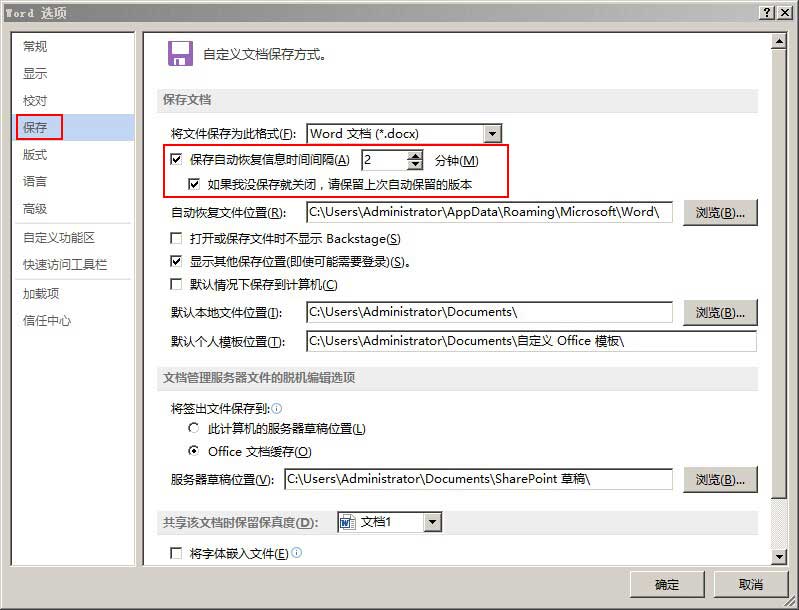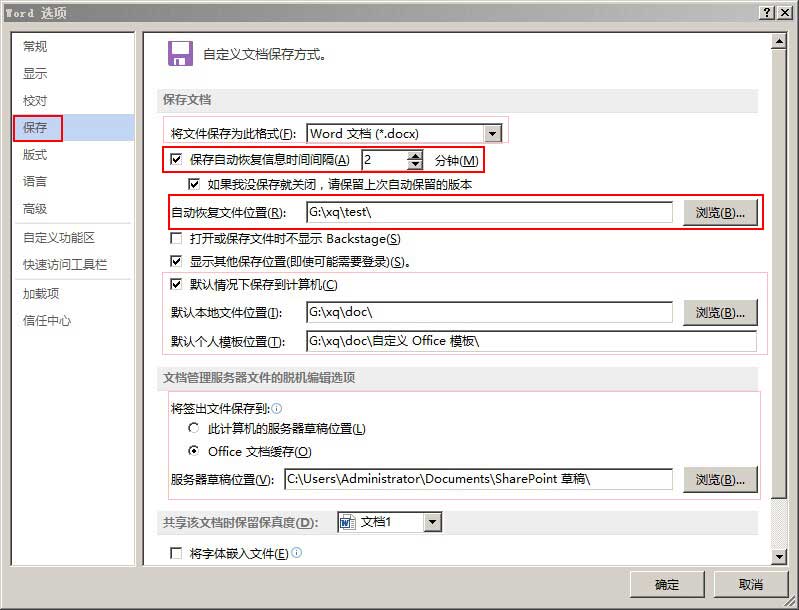Word自动保存设置(Word2010、2013)
为使辛苦制作的文档不因发生意外而丢失,Word 默认 10 分钟自动保存一次;这样,即使发生意外,也就丢失最近 10 分钟的工作,不至于整个文档从头再制作。
Word自动保存虽然已经有默认设置,但仍然可以根据需要设置,可以设置“保存自动恢复信息时间间隔、自动恢复文件位置、默认本地文件位置、签出文件保存位置”等。文章将以 Word2013自动保存设置为例说明具体设置方法,Word2010自动保存设置方法与 Word2013 完全一致。
一、Word自动保存快速设置
打开 Word2013(或2010) → “文件”菜单 → 选项 → 保存 → 输入“保存自动恢复信息时间间隔”(如 2 分钟) → “自动恢复文件位置”既可选择一个文件夹,也可保持默认值 → 确定 → 完成。
二、Word2013自动保存详细步骤
1、依次选择“文件”菜单 → 选项,如图1所示:
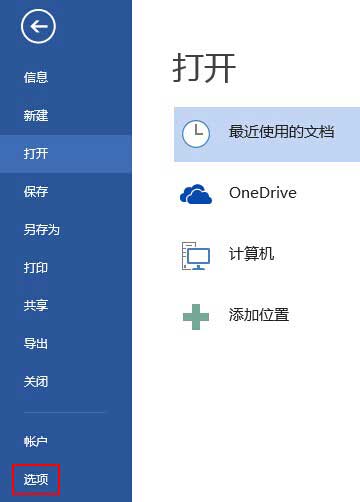
图1
2、在打开的“Word 选项”窗口,选择“保存”,如图2所示:
图2
3、在“保存自动恢复信息时间间隔”输入 2,即每隔 2 分钟自动保存一次,如果其它都用默认值,单击“确定”即可。
4、保持“如果我没保存就关闭,请保留上次自动保留的版本”默认勾选。
5、自动保存文档的默认保存格式为 .docx,如需要更改,可以选择“将文件保存为此格式”右边下拉列表框中的格式。
6、自动保存文档默认保存路径为 C:\Users\Administrator\AppData\Roaming\Microsoft\Word\(Administrator 当前登录系统用户名),想保存到指定文件夹,选择“浏览”选择文件夹即可,例如保存到 G:\xq\test\,如图3所示:
图3
7、还有“默认情况下保存到计算机”也可以勾选,然后分别选择“默认本地文件位置”和“默认个人模板位置”,见图3所示,也可以保持默认保存路径。
8、如果文档是保存在服务器,个人电脑打开需要签出,可以设置“签出文件保存位置”,有两个选项,即“此计算机的服务器草稿位置”和“Office 文档缓存”。如果选择前者,“服务器草稿位置”也可以选择一个文件夹。